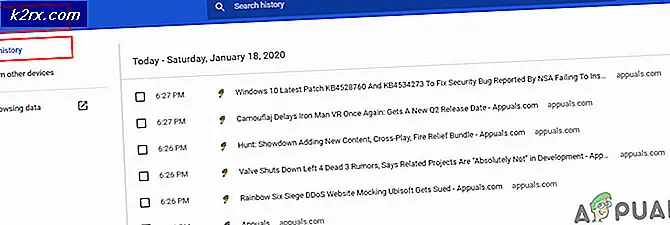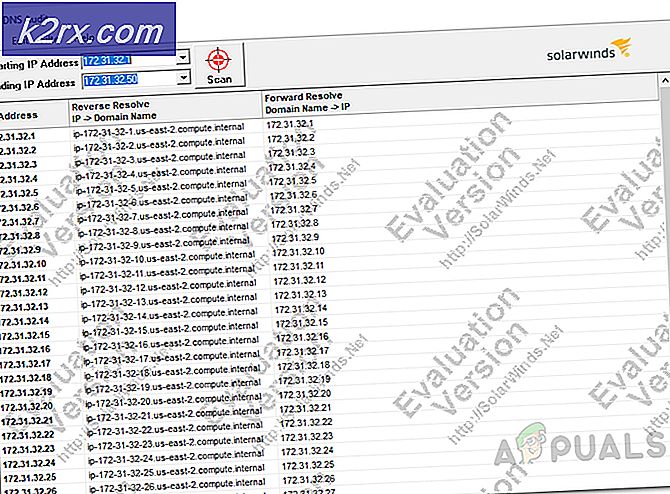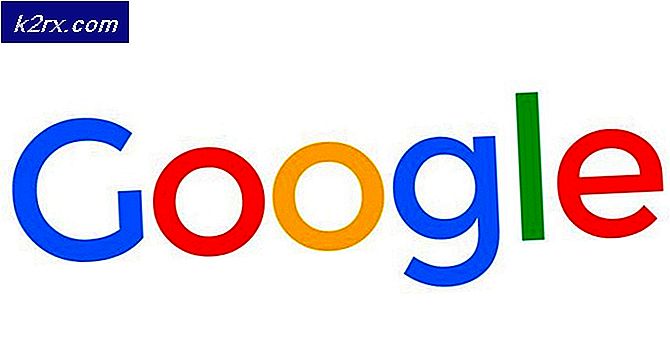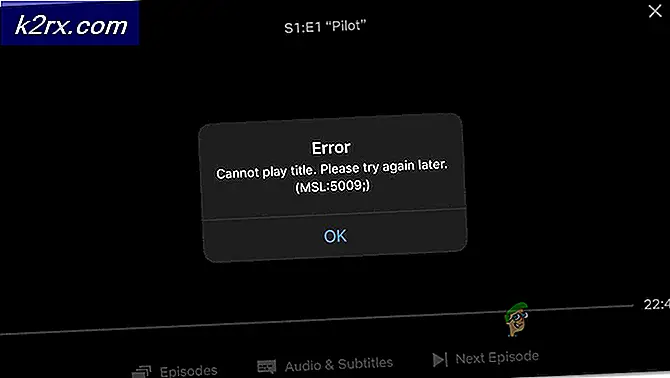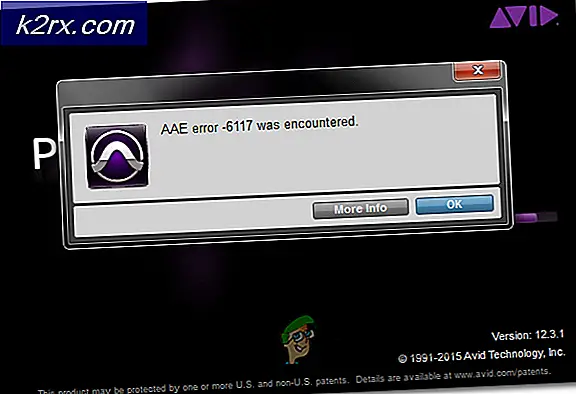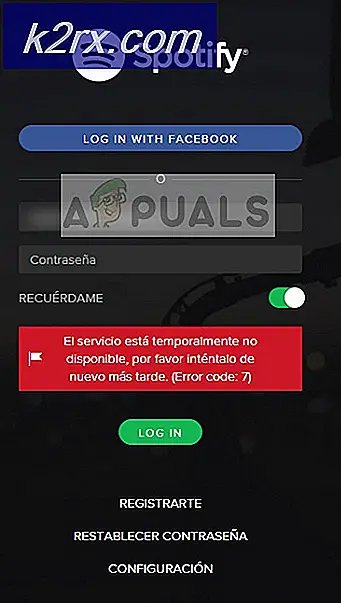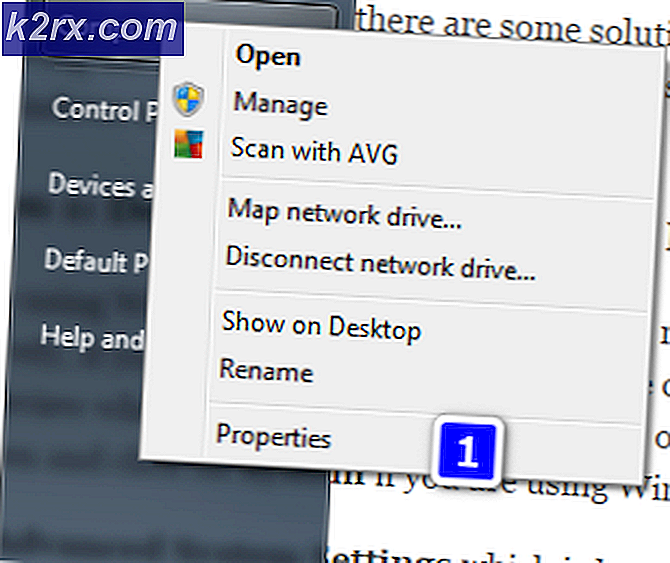Slik endrer du størrelsen på C eller hvilken som helst annen partisjon
Krympende volumer og legge til frigjort plass til oppstartstasjonen kan være en farlig oppgave hvis du ikke tar riktig forsiktighet. Prøver du å krympe en stasjon på datamaskinen din for å sikre ekstra plass på C-stasjonen din? Er du redd for å miste data? Så har du kommet til rett sted. Vi vil dele en komplett guide som er feilfri og garanterer resultater.
FØR du fortsetter med trinnene som er oppført nedenfor sørg for at du tar en full og fullstendig sikkerhetskopiering av stasjonen eller alle viktige data.
Først av alt, vil du laste ned et verktøy som heter MiniTool Partition Wizard (Free Edition) ved å besøke denne linken.
Når du er lastet ned, følger du instruksjonene på skjermen for å fullføre installasjonen.
Når programmet er installert, kjør programmet.
En oversikt over harddisken skal nå vises. Flytt markøren til stasjonen du vil krympe, høyreklikk på den og velg Flytt / Endre størrelse
PRO TIPS: Hvis problemet er med datamaskinen eller en bærbar PC / notatbok, bør du prøve å bruke Reimage Plus-programvaren som kan skanne arkiver og erstatte skadede og manglende filer. Dette fungerer i de fleste tilfeller der problemet er oppstått på grunn av systemkorrupsjon. Du kan laste ned Reimage Plus ved å klikke herFra vinduet som vises, kan du dra linjen under Størrelse og plassering til venstre for å krympe stasjonen til ønsket størrelse. Alternativt kan du også bruke tekstfeltene nedenfor for å gjøre det samme. Når du er ferdig, klikk på OK .
Nå bør du se en ny del av plass vises ved siden av de lokale stasjonene dine. Det burde si ufordelt plass
Hvis du vil krympe flere stasjoner, kan du gjenta trinnene 4 til 6.
Når du har nok ufordelt plass, svinger du over C: -drevet, høyreklikk på det og velg Flytt / Endre størrelse
Dra baren denne gangen til høyre til du har ønsket mengde plass på C: -drevet. Igjen kan tekstfeltene også brukes til dette formålet.
Når du er ferdig, klikk på Bruk- knappen øverst i venstre hjørne av vinduet.
Hvis du blir bedt om å bekrefte for å starte på nytt, si ja .
Dette kan ta litt tid å fullføre, og datamaskinen din kan starte på nytt under prosessen. Når du er ferdig, velg OK .
Din C: \ -stasjon skal nå endres til ønsket størrelse uten tap av data!
PRO TIPS: Hvis problemet er med datamaskinen eller en bærbar PC / notatbok, bør du prøve å bruke Reimage Plus-programvaren som kan skanne arkiver og erstatte skadede og manglende filer. Dette fungerer i de fleste tilfeller der problemet er oppstått på grunn av systemkorrupsjon. Du kan laste ned Reimage Plus ved å klikke her